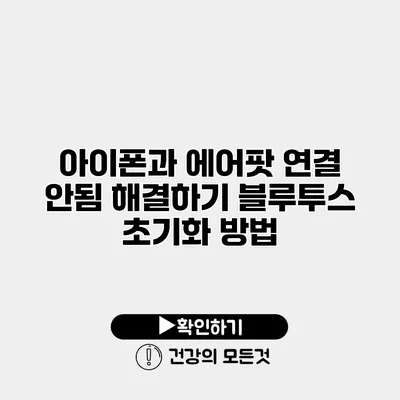아이폰과 에어팟의 연결 문제는 많은 사용자들이 겪는 흔한 상황이에요. 여러분도 이런 문제를 경험했다면, 이번 포스팅을 통해 문제를 해결하는 방법과 블루투스 초기화 방법을 자세히 알아보도록 해요. 부드러운 연결이 이루어지지 않으면 큰 불편을 초래할 수 있으니, 이 글에서 제시하는 방법을 활용해 보세요!
✅ 아이폰과 에어팟 연결 문제를 쉽게 해결하는 방법을 확인해 보세요.
아이폰과 에어팟 연결 문제 해결하기
에어팟이 연결되지 않을 때
에어팟이 아이폰과 연결되지 않는 경우는 정말 여러 가지 이유가 있을 수 있어요. 이 문제를 해결하기 위해 먼저 아래의 점검 리스트를 확인해 보세요:
- 배터리 확인: 에어팟의 배터리가 충분한지 확인하세요. 배터리가 부족하면 연결이 불안정할 수 있어요.
- 블루투스 활성화: 아이폰의 블루투스가 활성화되어 있는지 확인해주세요. 설정 앱에서 “블루투스”를 클릭하여 켜져 있는지 확인하실 수 있어요.
- 에어팟 재시작: 에어팟을 케이스에 넣고 커버를 닫은 후, 다시 열고 연결을 시도해 보세요.
추가 확인 사항
- 장치 호환성: 에어팟과 아이폰이 호환되는지 확인하세요. 구형 아이폰의 경우 원활한 연결이 어려운 경우도 있어요.
- 기기 재부팅: 아이폰과 에어팟 모두 재부팅해 보세요. 간단한 방법이지만 많은 경우에 효과가 있어요.
연결 오류 해결하기
연결 오류가 계속 발생한다면, 아래의 방법으로 문제를 해결할 수 있어요.
- 블루투스 설정 초기화
- 설정 앱에 들어가서 “일반” > “초기화” > “네트워크 설정 초기화”를 선택하세요. 이 방법은 블루투스와 관련된 모든 설정을 초기 상태로 되돌립니다.
- 장치 연결 해제 후 재연결
- 블루투스 설정에서 연결된 에어팟을 선택하고 “연결 해제”를 클릭한 후 다시 연결해 보세요.
✅ 갤럭시 블루투스 연결 문제를 해결하는 방법을 지금 바로 알아보세요!
블루투스 초기화 방법
블루투스를 초기화하는 것은 어려운 절차가 아니며, 오히려 문제를 해결하는 데 큰 도움이 되는 경우가 많아요. 다음은 블루투스 초기화 방법에 대한 상세한 안내입니다.
블루투스 초기화 단계
-
아이폰 설정으로 이동하기
- 아이폰의 홈 화면에서 “설정” 앱을 찾아 클릭하세요.
-
일반 클릭하기
- “설정” 메뉴에서 “일반” 항목을 선택합니다.
-
초기화 선택하기
- 일반 메뉴에서 아래로 내려가 “전송 또는 초기화”를 클릭한 후 “초기화”를 선택합니다.
-
네트워크 설정 초기화
- “네트워크 설정 초기화”를 선택하고 필요한 경우 비밀번호를 입력하여 초기화를 진행하세요.
초기화 후의 설정
초기화 완료 후, 블루투스 연결을 재시도해 보면서 문제가 해결되었는지 확인하세요. 아이폰을 다시 시작하고 에어팟을 연결해 보세요. (에어팟이 케이스에 들어있거나 충전된 상태인지도 확인해주세요!)
블루투스 초기화 주의해야 할 점
- 초기화 시 Wi-Fi 비밀번호와 VPN 설정이 삭제되니, 미리 기록해 두는 것이 좋습니다.
- 초기화 후, 다른 블루투스 장치들과 다시 연결할 필요가 있으니, 사용하고자 하는 장치 정보를 준비해 두세요.
✅ 아이피타임 공유기 비밀번호 설정으로 안전한 인터넷을 만드세요!
연결 문제의 진단과 해결
문제를 해결한 후에도 연결이 불안정하다면, 아래와 같은 추가 조치를 고려해 보세요:
- 소프트웨어 업데이트: 아이폰과 에어팟의 소프트웨어가 최신 상태인지 확인하세요. 구버전 소프트웨어는 연결 문제를 초래할 수 있어요.
- 에어팟 리셋: 에어팟을 리셋해 보세요. 에어팟을 15초 이상 누르고 있으면 리셋됩니다.
- 기타 블루투스 장치 확인: 주변에 다른 블루투스 장치가 영향 줄 수 있으니, 이러한 기기를 일시 끄고 다시 연결해 보세요.
요약 표
| 문제 | 해결방법 |
|---|---|
| 아이폰과 에어팟 연결 문제 | 배터리 확인, 블루투스 활성화, 에어팟 재시작 |
| 연결 오류 | 블루투스 설정 초기화, 장치 연결 해제 후 재연결 |
| 블루투스 초기화 | 설정 > 일반 > 초기화 > 네트워크 설정 초기화 |
결론
아이폰과 에어팟과의 연결 문제는 의외로 쉽게 해결할 수 있어요. 다양한 방법들을 시도해 보고, 위에서 설명한 단계를 따라 해 보신다면 문제를 해결할 수 있을 것입니다. 연결이 원활하지 않을 땐 주저하지 말고 알려진 방법들을 통해 해결해 보세요! 결국, 언제 어디서나 편리하게 음악을 듣고 통화하는 것은 여러분의 권리니까요. 지금 바로 시도해 보세요!
자주 묻는 질문 Q&A
Q1: 아이폰과 에어팟이 연결되지 않을 때 어떻게 해야 하나요?
A1: 배터리가 충분한지 확인하고, 아이폰의 블루투스가 활성화되어 있는지 점검하세요. 에어팟을 재시작해 보는 것도 좋은 방법입니다.
Q2: 블루투스 연결 오류를 해결하는 방법은 무엇인가요?
A2: 블루투스 설정을 초기화하고, 연결된 에어팟을 해제한 후 다시 연결해 보세요.
Q3: 블루투스를 초기화하는 방법은 어떻게 되나요?
A3: 아이폰 설정에서 “일반” > “전송 또는 초기화” > “초기화”를 선택한 후 “네트워크 설정 초기화”를 클릭합니다.